Изменение масштаба изображения документа
Изменение масштаба позволяет увидеть увеличенное изображение фрагмента страницы или уменьшенный вид одной или нескольких страниц сразу. Для каждого режима просмотра можно установить свой масштаб. Следует учитывать, что изменение масштаба документа на экране не меняет его вид при печати.
Раскрывающийся список Масштаб
При желании вы можете установить любую величину масштаба  изображения документа на экране в пределах от 10 до 500%. Для это го выделите текущий размер изображения в раскрывающемся списке Масштаб (Zoom) панели инструментов Стандартная (Standard), введите вместо него новое значение с клавиатуры и нажмите клавишу Enter. При масштабе 10% изображение документа на экране будет уменьшено в 10 раз, при масштабе 500% изображение будет увеличено в 5 раза. Чтобы уместить текст одной строки документа в границах окна, выберите в списке По ширине страницы (Page Width).
изображения документа на экране в пределах от 10 до 500%. Для это го выделите текущий размер изображения в раскрывающемся списке Масштаб (Zoom) панели инструментов Стандартная (Standard), введите вместо него новое значение с клавиатуры и нажмите клавишу Enter. При масштабе 10% изображение документа на экране будет уменьшено в 10 раз, при масштабе 500% изображение будет увеличено в 5 раза. Чтобы уместить текст одной строки документа в границах окна, выберите в списке По ширине страницы (Page Width).
В режиме Разметка страницы (Print Layout) доступны еще три элемента списка:
- По ширине текста (Text Width) – показывает на экране целиком строку текста без полей. В этом и следующих случаях масштаб изображения зависит от размеров страницы и экрана монитора.
- Страница целиком (Whole Page) – отображает на экране целиком одну страницу.
- Две страницы (Two Pages) – отображает на экране одновременно две странницы документа. При просмотре двух страниц одновременно трудно читать текст, но удобно перемещать рисунки с одной страницы на другую.
Диалоговое окно Масштаб
Еще один способ увеличения или уменьшения размера изображения – выбрать команду Масштаб (Zoom) в меню Вид (View).
- Нужный уровень увеличения/уменьшения изображения задается установкой переключателя в требуемое положение в рамке Масштаб (Zoom to) (рис. 3.11).
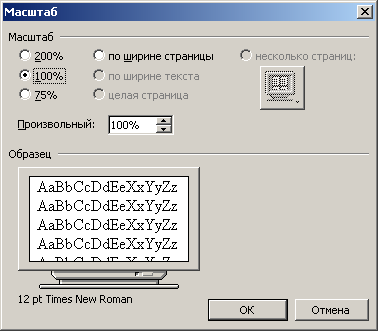
Рис. 3.11. Окно, позволяющее задать масштаб изображения документа на экране - В поле Произвольный (Percent) можно ввести любое изменение масштаба в процентах в диапазоне от 10 до 500.
- В окне предварительного просмотра Образец (Preview) отображается текст, размер которого соответствует заданному масштабу.
- Для просмотра на экране нескольких страниц одновременно надо установить переключатель в положение несколько страниц (Many pages). Нажав кнопку с изображением экрана и удерживая нажатой кнопку мыши, можно выделить в раскрывшемся списке от одной до шести страниц. Выделенные страницы отображаются затемненными. Переключатель доступен только в режиме разметки.
